| 功能 | 教程 |
|---|
| 赫思CAD图层工具 | 视频教程 |
| 功能概述 | |
| 1.快速搜索所需图层,支撑中英问搜索,并且支持中文拼音首字母搜索 | |
| 2.快速新建图层,摒弃原始的复杂操作 | |
| 3.完整的图层管理功能,集合了图层工具,可替代CAD原始图层工具条 | |
| 搜索图层 | 快速搜索定位图层 |
赫思CAD图层工具核心功能
引言
通过智能搜索和一键操作简化了传统CAD繁琐的图层管理,支持快速检索、批量开关/隔离图层,使其能高效完成图层切换和编辑,大幅提升工作效率。
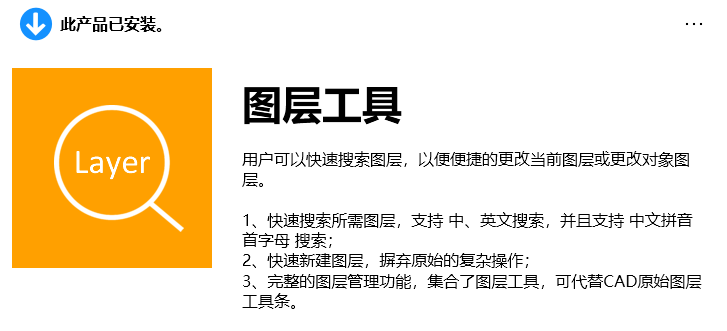
一、与传统CAD对比优势
传统CAD图层操作
需手动打开图层管理器逐个设置
新建图层步骤繁琐
隐藏/显示图层需进入多层菜单
无智能搜索功能
赫思解决方案
集成化面板一键操作
支持快速新建
提供"图层全开/全关"快捷按钮
支持中英文/拼音模糊搜索
二、核心功能模块
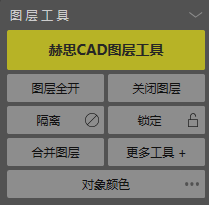
1. 图层控制
(1)全开:一键显示所有图层
(2)关闭图层:可选择单个或多个图层对象,进行隐藏图层
(3)隔离图层:仅显示选定对象所在图层(类似CAD的LAYISO)
(4)冻结/解锁:支持批量操作(比传统LAYFRZ更高效)
2.智能搜索

(1)支持输入:中文/拼音/英文(如搜"家具"或"jiaju")
(2)实时筛选:输入时自动匹配图层名称
3. 快速新建
(1) 快捷键调用:无需进入图层属性管理器
(2)自动继承:新建图层默认继承当前图层属性
4.批量管理
(1)合并图层:将多个图层合并至目标图层
(2)对象转换:快速更改所选对象至新图层
三、操作路径
1. 启动方式
(1)菜单路径:工具面板 → 绘制图档 → 图层工具
(2)推荐操作:自定义快捷键(默认无预设快捷键)
四、特色功能详解
1. 右键扩展菜单
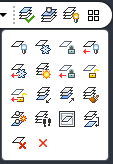
(1)选中对象右键可快速:
a.置为当前图层
b.关闭其他图层(类似LAYOFF的增强版)
c.匹配图层属性
2. 状态恢复
(1)操作历史记忆:可回退到前一个图层状态
(2)全改恢复:一键还原到初始图层设置
3. 可视化提示
(1)悬停显示功能说明(适合新手学习)
(2图层状态图标化显示(冻结/锁定等)
五、应用场景
图纸审查:快速隔离水电图层检查管线走向
1.批量修改:将分散的标注统一归至"DIM"图层
2.协作绘图:冻结无关图层提升操作流畅度
六、注意事项
- 图层命名建议采用英文前缀(如"A-WALL")便于搜索
- 复杂图纸建议先"关闭其他"再局部操作
- 合并图层前建议备份(不可逆操作)
总结
测试显示,完成10个图层的隔离+属性修改,传统CAD需2分30秒,赫思工具仅需35秒。建议将常用功能(如图层隔离)设置为右键菜单以进一步提升效率。